INTRODUÇÃO
O programa cliente Windows Update Microsoft Windows HTTP Services (WinHTTP) da Microsoft para analisar as atualizações disponíveis. Além disso, o Windows Update utiliza o Serviço de Transferência Inteligente em Segundo Plano (BITS) ou Otimização de Entrega (DO) para transferir estas atualizações. O Microsoft Windows HTTP Services, BITS e DO são executados independentemente do Microsoft Internet Explorer. Ambos os serviços têm de ser capazes de detetar o servidor proxy ou servidores proxy disponíveis no seu ambiente específico. Este artigo descreve os vários métodos de deteção de servidor proxy disponíveis. Além disso, este artigo descreve as situações em que o Windows Update utiliza um método de deteção de servidor proxy específico.
Informações Adicionais
O serviço Atualizações Automáticas está configurado para transferir e instalar atualizações a partir do web site Windows Update Microsoft
O serviço Atualizações Automáticas pode transferir e instalar atualizações automaticamente a partir do Windows Update site. O serviço Atualizações Automáticas não necessita de interação por parte do utilizador porque este serviço é executado no contexto da conta do Sistema Local. O WinHTTP foi utilizado, em vez do WinINet no Internet Explorer, uma vez que o serviço Atualizações Automáticas afeta a configuração ao nível do sistema e deverá necessitar de controlo ao nível do administrador. O WinHTTP é considerado o mais adequado neste tipo de cenário de utilização. O serviço Atualizações Automáticas só consegue descobrir um servidor proxy através de um dos seguintes métodos:
-
O servidor proxy é configurado manualmente através do comando Netsh .
-
As definições de Deteção Automática (WPAD) do Web Proxy estão configuradas em qualquer uma das seguintes localizações no ambiente de rede:
-
As opções do Sistema de Nomes de Domínio (DNS)
-
As opções do protocolo DHCP (Dynamic Host Configuration Protocol)
-
Para Windows Update URLs de análise que são utilizados para deteção de atualizações (Serviço Web SimpleAuth, Serviço Web de Cliente):
-
O proxy do sistema é tentado (WinHTTP).
-
Se o Agente de Windows Update (WUA) não conseguir alcançar o serviço devido a determinados códigos de erro de proxy, serviço ou autenticação, é encetado o proxy de utilizador. (Geralmente, são as definições de IE de utilizador com ou WinINet com assinatura.)
-
Para OS URLs do serviço de atualização WSUS da intranet, fornecemos uma opção para escolher o comportamento do proxy: GPS: Especificar localização do serviço de atualização da intranet no Microsoft
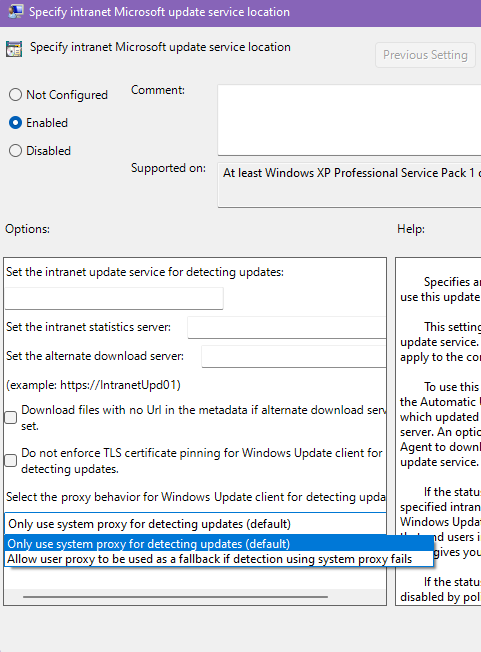
-
Para Windows Update URLs QUE NÃO são utilizados para deteção de atualizações (por exemplo, URLs utilizados para transferências ou relatórios):
-
O proxy de utilizador é tentado.
-
Se o Agente de Windows Update (WUA) não conseguir alcançar o serviço devido a determinados códigos de erro de proxy, serviço ou autenticação, é então tentado o proxy do sistema.
Uma descrição da funcionalidade de Deteção Automática do Web Proxy (WPAD)
A funcionalidade WPAD permite aos serviços localizar um servidor proxy disponível ao consultar uma opção de DHCP ou ao localizar um registo DNS específico.
Uma descrição da ferramenta Netsh.exe Ferramentas
A Netsh.exe de Rede é utilizada para configurar um proxy estático em todo o sistema. Pode utilizar os comandos no contexto do netsh winhttp para configurar as definições de proxy e de rastreamento Windows HTTP. Os comandos do Netsh para o winhttp podem ser executados manualmente no pedido de netsh ou em scripts e ficheiros de lote. A Netsh.exe de Ferramentas de Implementação é útil se não conseguir implementar o WPAD.
Para configurar um servidor proxy com a ferramenta Netsh.exe Servidores
Para utilizar a ferramenta Netsh.exe para configurar um servidor proxy, siga estes passos:
-
Clique em Iniciar, clique em Executar, escreva cmd e, em seguida, clique em OK.
-
Na barra de comandos, escreva netsh winhttp set proxy proxyservername:portnumber e, em seguida, prima Enter. Neste comando, substitua proxyservername pelo nome de domínio completamente qualificado do servidor proxy. Substitua o número de porta pelo número de porta para o qual pretende configurar o servidor proxy. Por exemplo, substitua proxyservername:portnumberpor proxy.domain.example.com:80.
Para remover um servidor proxy com a ferramenta Netsh.exe Servidores
Para utilizar a ferramenta Netsh.exe para remover um servidor proxy e para configurar "acesso direto" à Internet, siga estes passos:
-
Clique em Iniciar, clique em Executar, escreva cmd e, em seguida, clique em OK.
-
Na ordem de comandos, escreva netsh winhttp reset proxy e, em seguida, prima Enter.
Para verificar a configuração do proxy atual com a ferramenta Netsh.exe Dados
Para utilizar a ferramenta Netsh.exe para verificar a configuração do proxy atual, siga estes passos:
-
Clique em Iniciar, clique em Executar, escreva cmd e, em seguida, clique em OK.
-
Na ordem de comandos, escreva netsh winhttp show proxy e, em seguida, prima Enter.
Ficheiros .pac suportados
Para obter mais informações sobre os tipos de ficheiros .pac suportados, visite o seguinte site da Microsoft:
https://docs.microsoft.com/windows/win32/winhttp/winhttp-autoproxy-support










